win10开机请稍等一直转圈怎么办 win10开机一直请稍后转圈处理方法
更新时间:2023-06-19 15:22:29作者:runxin
每次在启动win10电脑的过程中,我们都会遇到微软系统的经典开机动画之后才能进入系统桌面,不过有些用户的win10电脑在开机的过程中,却一直显示请稍后转圈圈的画面很长时间,那么win10开机请稍等一直转圈怎么办呢?以下就是关于win10开机一直请稍后转圈处理方法。
具体方法:
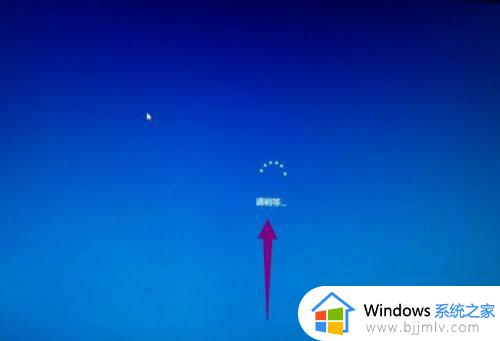
1、重启后选择“4”(按下F4)进入安全模式。
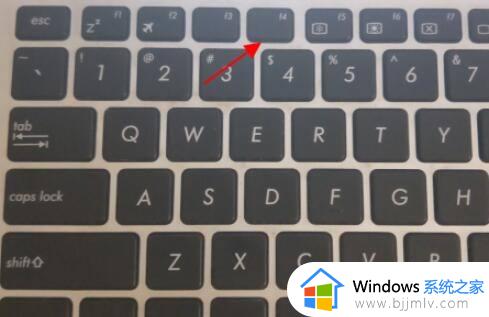
2、安全模式下Win+R键 输入msconfig 点击确定。
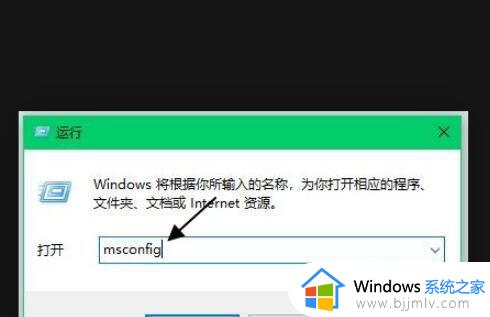
3、切换到【常规】选卡, 选择【正常启动】。
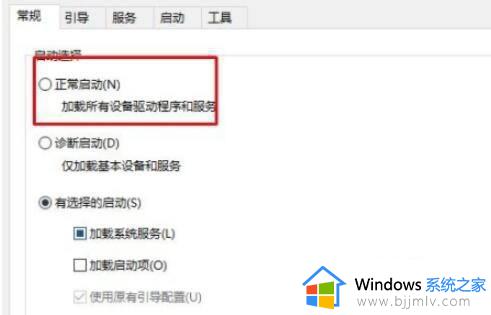
4、切换到服务选项卡下,选择隐藏所有micrisoft服务,然后点击全部禁用---确定。
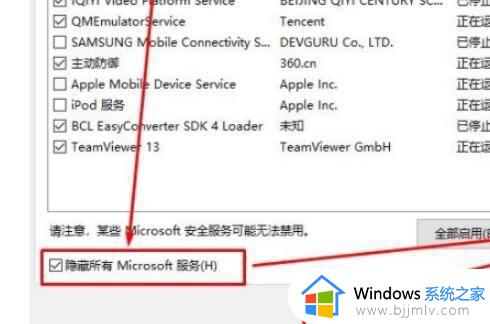
5、最后重启电脑即可正常进入Win10系统。

本文就是小编给大家讲解的win10开机一直请稍后转圈处理方法了,碰到同样情况的朋友们赶紧参照小编的方法来处理吧,希望本文能够对大家有所帮助。
win10开机请稍等一直转圈怎么办 win10开机一直请稍后转圈处理方法相关教程
- win10开机请稍等一直转圈怎么办 win10开机一直转圈圈请稍等解决方法
- windows10关机一直转圈怎么解决?win10关机一直转圈圈如何处理
- 戴尔win10一直卡在请稍后怎么办 win10系统一直卡在请稍后处理方法
- windows10开机请稍等怎么回事 win10一直请稍等无法进系统如何处理
- win10开机一直转圈圈不进桌面怎么办 win10开机一直在欢迎界面转圈解决方法
- win10卡在请稍等界面怎么办 windows10开机一直在等待如何解决
- win10开始菜单一直转圈怎么办 win10开始菜单转圈圈修复方法
- 安装win10一直请稍等怎么回事 windows10安装一直卡在请稍等如何解决
- win10账户一直请稍等怎么办 win10账户登陆显示请稍等解决方法
- win10电脑一直转圈打不开机怎么回事 win10启动一直转圈开不了机的解决方法
- win10如何看是否激活成功?怎么看win10是否激活状态
- win10怎么调语言设置 win10语言设置教程
- win10如何开启数据执行保护模式 win10怎么打开数据执行保护功能
- windows10怎么改文件属性 win10如何修改文件属性
- win10网络适配器驱动未检测到怎么办 win10未检测网络适配器的驱动程序处理方法
- win10的快速启动关闭设置方法 win10系统的快速启动怎么关闭
热门推荐
win10系统教程推荐
- 1 windows10怎么改名字 如何更改Windows10用户名
- 2 win10如何扩大c盘容量 win10怎么扩大c盘空间
- 3 windows10怎么改壁纸 更改win10桌面背景的步骤
- 4 win10显示扬声器未接入设备怎么办 win10电脑显示扬声器未接入处理方法
- 5 win10新建文件夹不见了怎么办 win10系统新建文件夹没有处理方法
- 6 windows10怎么不让电脑锁屏 win10系统如何彻底关掉自动锁屏
- 7 win10无线投屏搜索不到电视怎么办 win10无线投屏搜索不到电视如何处理
- 8 win10怎么备份磁盘的所有东西?win10如何备份磁盘文件数据
- 9 win10怎么把麦克风声音调大 win10如何把麦克风音量调大
- 10 win10看硬盘信息怎么查询 win10在哪里看硬盘信息
win10系统推荐